ANUNCIE AQUI
O Windows Update Blocker é a ferramenta ideal para quem deseja desativar as atualizações automáticas do Windows de forma simples, rápida e eficaz. A partir do Windows 10 e, especialmente no Windows 11, a Microsoft reduziu drasticamente as opções de controle de atualizações na interface do usuário. Isso significa que, por padrão, o sistema operacional busca e instala atualizações automaticamente, sem pedir permissão ao usuário.
Essa “comodidade” pode ser um problema para muitos. Afinal, atualizações inesperadas podem causar travamentos, reinícios forçados e até mesmo incompatibilidades com programas ou drivers. Felizmente, com o Windows Update Blocker, é possível desabilitar completamente essas atualizações automáticas, garantindo maior controle sobre o seu sistema.
O Que é o Windows Update Blocker?

O Windows Update Blocker é um software gratuito e portátil que permite ativar ou desativar o serviço de atualização do Windows com apenas um clique. Ele não exige instalação e não deixa rastros no sistema após sua remoção. Basta extrair o arquivo em qualquer local do seu computador ou dispositivo externo, como um pendrive, e executá-lo sempre que quiser.
Essa praticidade faz do WUB a escolha ideal para técnicos, entusiastas e qualquer usuário que deseja manter o controle total do Windows, especialmente em sistemas otimizados e configurados manualmente.
Como Funciona o Windows Update Blocker
Para facilitar ainda mais, recomendamos assistir ao vídeo tutorial logo abaixo, onde mostramos passo a passo como usar o Windows Update Blocker de forma eficiente.
- Baixe o Windows Update Blocker do site oficial clicando no botão logo abaixo:
- Extraia os arquivos para a pasta de sua preferência.
- Execute o aplicativo principal.
- Verificando o Status do Serviço:
- Um ícone de status informa se o serviço de atualização do Windows está ativado ou desativado.
- Desativar Atualizações Automáticas do Windows:
- Selecione a opção “Disable Service“.
- Clique em “Apply Now“.
- Marque a opção “Protect service settings” para impedir que o sistema reative o serviço automaticamente (recomendado).
Bloqueando Outros Serviços com o Windows Update Blocker
 Reprodução: https://www.sordum.org/
Reprodução: https://www.sordum.org/Uma das funções avançadas do WUB é a possibilidade de bloquear outros serviços do Windows, como o Windows Update Medic Service, que tenta restaurar o serviço de atualização mesmo após ele ser desativado.
Passo a Passo:
- Abra o arquivo Wub.ini com um editor de texto.
- Localize a linha dosvc=2,4.
- Abaixo dela, adicione o nome do serviço que deseja bloquear (ex: WaaSMedicSvc=3,4).
- Salve o arquivo.
- Abra o Windows Update Blocker e clique em “Apply Now”.
Caso deseje remover o serviço adicionado:
- Ative os serviços clicando em “Enable Service” e “Apply Now”.
- Edite o Wub.ini e remova a linha do serviço.
- Desative novamente os serviços com “Disable Service” e “Protect service settings”.
Gerenciando Serviços com o Service List Options
O menu “Service List Options” permite adicionar, editar e controlar até 25 serviços diferentes diretamente via interface gráfica. Isso amplia o poder do WUB na gestão de serviços críticos.
Importante: O serviço wuauserv é exibido apenas para fins informativos e não pode ser editado por essa interface.
Observações Importantes sobre o Windows Update Blocker
- Se o serviço de atualização não iniciar mesmo após ser habilitado, reinicie o sistema.
- Certos processos do Windows podem tentar restaurar os serviços de atualização automaticamente.
- Use o solucionador de problemas de atualizações da Microsoft se ocorrerem erros persistentes.
Parâmetros de Linha de Comando
O Windows Update Blocker também oferece suporte a comandos via linha de comando, permitindo automatizar tarefas e integrações com scripts personalizados. Ideal para técnicos e administradores de redes.
Atenção: O Windows Update Blocker não bloqueia atualizações do Microsoft Defender.
Sistemas e Idiomas Suportados pelo Windows Update Blocker
O Windows Update Blocker é compatível com:
- Windows 11, 10, 8.1, 8, 7, Vista e XP (32/64 bits)
Idiomas incluídos: Português (Brasil), Inglês, Espanhol, Francês, Alemão, Italiano, Russo, Turco, Chinês, Japonês, entre outros.
Vantagens de Usar o Windows Update Blocker
O uso do Windows Update Blocker vai muito além de simplesmente evitar atualizações incômodas. Veja os principais benefícios:
- Evita reinícios inesperados durante o uso do computador.
- Protege configurações personalizadas, que podem ser desfeitas por atualizações automáticas.
- Aumenta a estabilidade do sistema para ambientes corporativos e de produção.
- Reduz o consumo de banda larga, ideal para conexões limitadas ou instáveis.
- Portabilidade total, podendo ser usado direto do pendrive.
Quando Usar o Windows Update Blocker
Nem todos os usuários precisam bloquear atualizações, mas existem cenários em que o Windows Update Blocker se torna essencial:
- Em ambientes de produção que exigem alta estabilidade.
- Em computadores mais antigos, onde atualizações podem impactar negativamente a performance.
- Em laboratórios e cybercafés, onde configurações precisam ser mantidas.
- Para usuários avançados e técnicos que fazem manutenção em múltiplos dispositivos.
Perguntas Frequentes (FAQ) sobre o Windows Update Blocker
1. O Windows Update Blocker é seguro? Sim, o Windows Update Blocker é uma ferramenta segura e amplamente utilizada. Ela apenas modifica as configurações de serviço do Windows, sem instalar nada no sistema.
2. Posso reativar as atualizações depois? Sim. Basta abrir o programa, selecionar “Enable Service” e clicar em “Apply Now”.
3. Ele funciona em todas as versões do Windows? Sim, o Windows Update Blocker é compatível com Windows XP até o Windows 11, em versões 32 e 64 bits.
4. É necessário instalar o software? Não. O Windows Update Blocker é portátil e pode ser executado diretamente de um pendrive ou pasta.
5. Posso automatizar o processo? Sim. O programa aceita comandos via linha de comando, o que facilita a automação em scripts e manutenção de vários computadores.
Considerações Finais
Se você está cansado de perder tempo com atualizações inesperadas ou quer garantir que seu sistema permaneça exatamente como está, o Windows Update Blocker é a solução ideal. Com uma interface simples, recursos avançados e portabilidade, ele oferece o equilíbrio perfeito entre controle e praticidade.
Agora que você conhece todas as vantagens e possibilidades do Windows Update Blocker, experimente e recupere o controle sobre seu sistema.
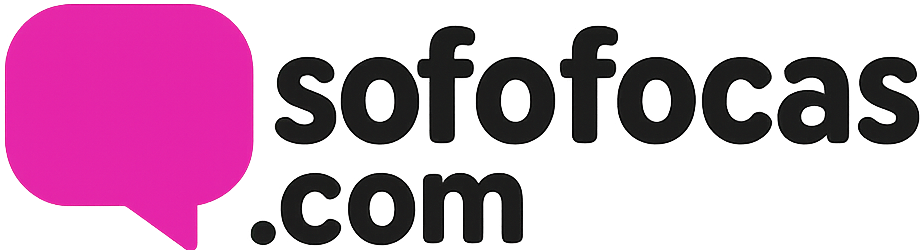
.png) há 3 meses
30
há 3 meses
30








 Portuguese (BR) ·
Portuguese (BR) ·